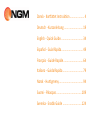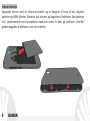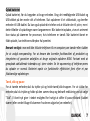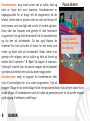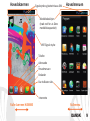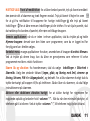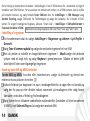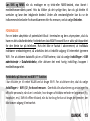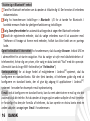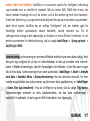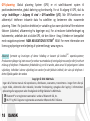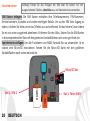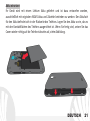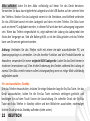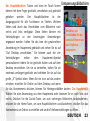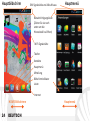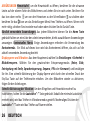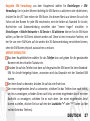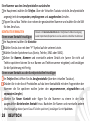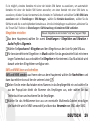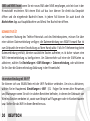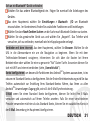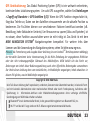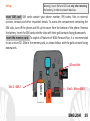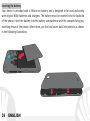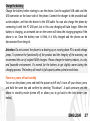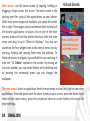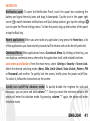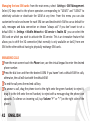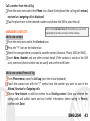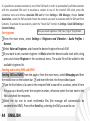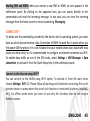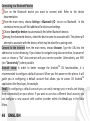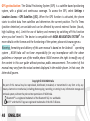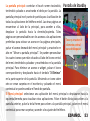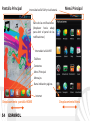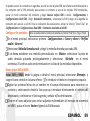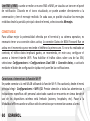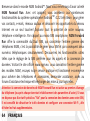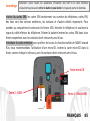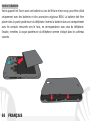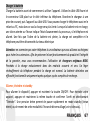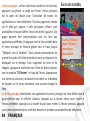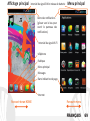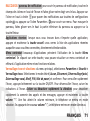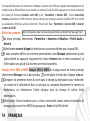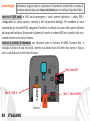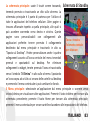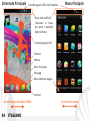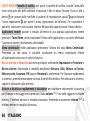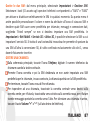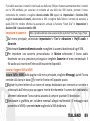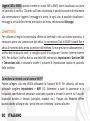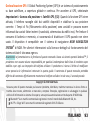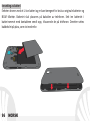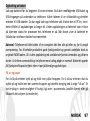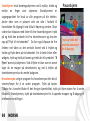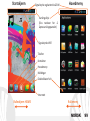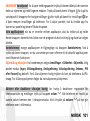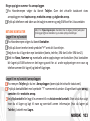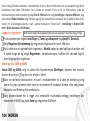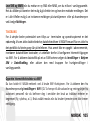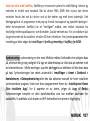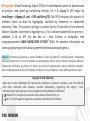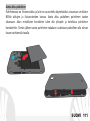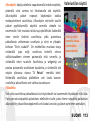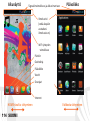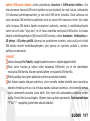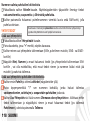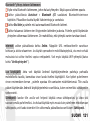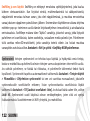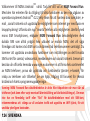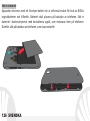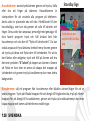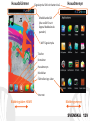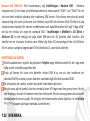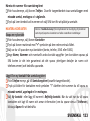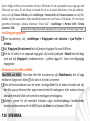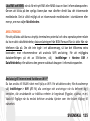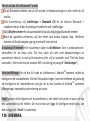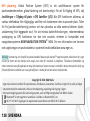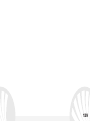Sivu latautuu ...
Sivu latautuu ...
Sivu latautuu ...
Sivu latautuu ...
Sivu latautuu ...
Sivu latautuu ...
Sivu latautuu ...
Sivu latautuu ...
Sivu latautuu ...
Sivu latautuu ...
Sivu latautuu ...
Sivu latautuu ...
Sivu latautuu ...
Sivu latautuu ...
Sivu latautuu ...
Sivu latautuu ...
Sivu latautuu ...
Sivu latautuu ...
Sivu latautuu ...
Sivu latautuu ...
Sivu latautuu ...
Sivu latautuu ...
Sivu latautuu ...
Sivu latautuu ...
Sivu latautuu ...
Sivu latautuu ...
Sivu latautuu ...
Sivu latautuu ...
Sivu latautuu ...
Sivu latautuu ...
Sivu latautuu ...
Sivu latautuu ...
Sivu latautuu ...
Sivu latautuu ...
Sivu latautuu ...
Sivu latautuu ...
Sivu latautuu ...
Sivu latautuu ...
Sivu latautuu ...
Sivu latautuu ...
Sivu latautuu ...
Sivu latautuu ...
Sivu latautuu ...
Sivu latautuu ...
Sivu latautuu ...
Sivu latautuu ...
Sivu latautuu ...
Sivu latautuu ...
Sivu latautuu ...
Sivu latautuu ...
Sivu latautuu ...
Sivu latautuu ...
Sivu latautuu ...
Sivu latautuu ...
Sivu latautuu ...
Sivu latautuu ...
Sivu latautuu ...
Sivu latautuu ...
Sivu latautuu ...
Sivu latautuu ...
Sivu latautuu ...
Sivu latautuu ...
Sivu latautuu ...
Sivu latautuu ...
Sivu latautuu ...
Sivu latautuu ...
Sivu latautuu ...
Sivu latautuu ...
Sivu latautuu ...
Sivu latautuu ...
Sivu latautuu ...
Sivu latautuu ...
Sivu latautuu ...
Sivu latautuu ...
Sivu latautuu ...
Sivu latautuu ...
Sivu latautuu ...
Sivu latautuu ...
Sivu latautuu ...
Sivu latautuu ...
Sivu latautuu ...
Sivu latautuu ...
Sivu latautuu ...
Sivu latautuu ...
Sivu latautuu ...
Sivu latautuu ...
Sivu latautuu ...
Sivu latautuu ...
Sivu latautuu ...
Sivu latautuu ...
Sivu latautuu ...
Sivu latautuu ...
Sivu latautuu ...
Sivu latautuu ...
Sivu latautuu ...
Sivu latautuu ...
Sivu latautuu ...
Sivu latautuu ...
Sivu latautuu ...
Sivu latautuu ...
Sivu latautuu ...
Sivu latautuu ...
Sivu latautuu ...
Sivu latautuu ...
Sivu latautuu ...
Sivu latautuu ...
Sivu latautuu ...
Sivu latautuu ...

109SUOMI
Tervetuloa NGM Android
TM
-puhelimen maailmaan. Kiitämme sinua, että hankit NGM
Forward Run-puhelimen. Tämän laitteen avulla pääset käyttämään Android
TM
4.2.2
Jelly Bean-
käyttöjärjestelmän uusittua versiota, jonka avulla voit hyödyntää
yhteystietojasi, lukea sähköpostiasi, käyttää sosiaalisen median palveluita ja nauttia
internetin tarjoamista monenlaisista löydöistä, vain yhdellä kosketuksella. Löydät
ka
ikki mahdollisuudet, jotka tämä uusi "älykäs" puhelimesi tarjoaa. Muista
älypuhelimista poiketen NGM Forward Run tarjoaa sinulle mahdollisuuden kokea
elämyksiä, joita vain Dual SIM -puhelin voi tarjota, eli mahdollisuuden käyttää yhdella
laitteella samanaikaisesti kahta eri SIM-korttia ja näin ollen kahta eri numeroa. Tämä
piirre kuuluu kaikille NGM puhelimille. Tulet huomaamaan miten hyödyllisiä jotkut
toiminnot ovat, kuten ensisijaisen SIM-kortin valitseminen puheluita, videopuheluita,
viestejä ja verkkoyhteyksiä varten. Menemällä viralliselle sivulle www.ngm.eu voit
tutustua NGMn koko puhelinvalikoimaan, kokeilla toimivaa ja helppoa
nettikauppaamme, josta voit ostaa puhelimia tai lisälaiteita, pyytää käyttötukea ja
osallistua sitä koskevalle keskustelupalstalle sekä ladata päivityksiä.
Huomio: NGM Forward Run-puhelimen verkkotoiminnot ovat välittömästi ensimmäisen
käynnistämisen jälkeen käytössä (ja joka kerta, kun palautetaan alkuperäiset asetukset).
Jos käytössäsi ei ole verkkopalveluita varten liittymää, johon kuuluu datapaketti,
suosittelemme tiedonsiirtoyhteyden sulkemista ja WiFi-yhteyden avaamista. Näin vältyt
ylimääräisiltä kustannuksilta.

110 SUOMI
Käytön aloitus
SIM-korttien asettaminen puhelimeen: SIM-kortit sisältävät puhelinnumerot, PIN-
tunnukset, verkkoyhteydet, erilaiset yhteystiedot ja paljon muita tietoja. Ennen korttien
paikoilleen asettamista on virta kytkettävä pois puhelimesta. Tämän jälkeen voit irrottaa
kuoren puhelimen alaosasta. Ota akku pois. Aseta SIM-kortit paikoilleen niin, että
metalliset kontaktit ovat alaspäin.
Muistikortin asettaminen puhelimeen: NGM Forward Run-
puhelimen toimintaa
tukemaan suosittelemme mikro-SD-muistikortin käyttöä. Aseta mikro-SD-kortti paikalleen,
kuten kuvassa, ja niin että metalliset kontaktit ovat alaspäin.
Huomio: ennen kuin asetat SIM-kortit ja muistikortin puhelimeen, akku
tulee poistaa , jotta kaikki tiedot säilyisivät korteilla.
Mikro SD-
muistikortin
paikka
Mikro SD-
muistikortin paikka
Paikka 1:
Mikro-SIM-kortti 1
Paikka 2: SIM-kortti 2

111SUOMI
Aseta akku paikalleen
Puhelimessasi on litiumioniakku ja laite on suunniteltu käytettäväksi ainoastaan virallisten
NGMn akkujen ja lisävarusteiden kanssa. Aseta akku paikalleen puhelimen taakse
takaosaan. Akun metallisten kontaktien tulee olla ylöspäin ja kohdistua puhelimen
kontakteihin. Tämän jälkeen aseta puhelimen takakuori uudestaan paikoilleen alla olevan
kuvan osoittamalla tavalla.

112 SUOMI
Akun lataaminen
Akku tulee ladata ennen kuin otat puhelimen käyttöön. Käytä lataamiseen
myyntipakkauksessa mukana tullutta USB-kaapelia, joka kytketään puhelimen alaosassa
olevaan USB-porttiin. Kytke laturi ensin pistorasiaan ja sitten puhelimeen. Puhelimen voi
ladata myös tietokoneen avulla mutta silloin lataaminen vie enemmän aikaa. Kun akkua
ladataan, näytöllä vilkkuu akun latauksen kuvake, joka puhelimen ollessa päällä ilmoittaa
latautumisen etenemisen. Kun näytöllä oleva akun kuva on täynnä, lataaminen on
loppunut ja johdon voi irrottaa puhelimesta.
Huomio: Puhelinta ei tule liittää käynnistyvään tai sulkeutuvaan tietokoneeseen, jotta ei
syntyisi jännitevaihtelua. Jotta puhelin toimisi ongelmitta mahdollisimman pitkään ja takuu
olisi kaikilta osin voimassa, tulee lataamiseen käyttää ainoastaan NGMn omia latureita.
Lataaminen tulee suorittaa ainoastaan katetussa ja kuivassa tilassa. On täysin normaalia,
jos puhelin hieman lämpenee latauksen aikana. Puhelimen akku saavuttaa täyden
tehokkuutensa vasta muutaman latauskerran jälkeen.
Virran kytkeminen ja katkaiseminen sekä valmiustila
Kytke puhelimeen virta pitämällä virtanäppäintä painettuna. Virta katkaistaan painamalla
ensin samaa näppäintä ja valitsemalla sitten "Sulje". Painamalla näppäintä lyhyesti puhelin
siirtyy nopeasti valmiustilaan (näyttö on pimeä) tai palaa lukituksen poisto näytölle (kts.
alla).

113SUOMI
Alkunäyttö: käytä puhelinta napauttamalla kosketusnäyttöä,
pitämällä siinä sormea tai liikuttamalla sitä näytöllä.
Alkunäytöltä pääset nopeasti käyttämään kaikkia
matkapuhelimesi sovelluksia. Alkunäytön viereisille sivuille
pääset pyyhkäisemällä näyttöä sormella oikealle tai
vasemmalle. Voit muokata näitä sivuja yksilöllisiksi lisäämällä
sinne sinulle tärkeitä sovelluksia: pidä painettuna
päävalikosta valitsemaasi sovellusta ja siirrä se ylöspäin
kohtaan "Siirrä ruudulle". On mahdollista muokata sivuja
siirtämällä jopa neljä sovellusta keskellä olevan
valikkokuvakkeen viereen painamalla niitä sormella ja
siirtämällä sitten ruudulle. Sovelluksia ja widgetejä voi
poistaa painamalla sovelluksen kuvaketta ja siirtämällä sitä
näytön yläosassa olevaa "X Poista" -merkkiä kohti.
Siirtämällä sovelluksia päällekkäin voit luoda kansion
ruudulle ja pikavalikosta voit vaihtaa taustakuvan.
Päävalikko
Voit valita sovelluksia päävalikosta tai siirtyä oikealle tai vasemmalle löytääksesi niitä lisää.
Paina peruutusnäppäintä palataksesi edelliselle sivulle; paina Home-näppäintä palataksesi
alkunäytölle; pikavalikkonäppäimellä voit luoda kansioita ja pääset puhelimen asetuksiin.
Valmiustilan näyttö
Paina ja siirrä
sormella kuvaa
valmiustilan
poistamiseksi.

114 SUOMI
Alkunäyttö
Päävalikko
Ilmoitusrivi
(vedä alaspäin
avataksesi
ilmoitussivun)
Signaalinvoimakkuus ja akkuvirran taso
Sivurajat
Puhelin
Osoitekirja
Päävalikko
Internet
Viestit
HOME-sivulta siirtyminen
Valikosta siirtyminen
WiFi-yhteyden
voimakkuus

115SUOMI
Pikavalikko
näppäin
Peruutus
näppäin
Home
näppäin
Äänen-
voimakkuus
"+"/"-"
Virta- ja
valmiustilanäppäin
Mikrofoni
Kaiutin
Kosketus-
näyttö
Salamavalo
Kamera
Mikro USB-portti
Kuulokkeiden paikka
Etu-
kamera
Kuuloke
Kirkkauden ja
etäisyyden
tunnistimet

116 SUOMI
PIKAVALINNAT Ilmoitussivu: koskettamalla näytön yläosassa kuvakealuetta ja vetämällä
sormea alaspäin saat näkyviin tilarivin. Napauttamalla ylhäällä oikealla kuvaketta pääset
ilmoituksista pika-asetuksiin tai napauttamalla asetukset-kuvaketta pääset Puhelimen
asetuksiin. Ilmoitusrivi häviää näytöltä painamalla peruutusnäppäintä tai vetämällä
ilmoitusrivin alaosaa ylöspäin.
Viimeisimmät sovellukset mitä tahansa sovellusta käyttäessäsi pidä painettuna Home-
näppäintä: näytölle ilmestyy lista viimeksi käytetyistä sovelluksista. Voit valita haluamasi
sovelluksen.
Pikavalikko monet sovellukset vaativat Pikavalikko -näppäimen käyttöä. Pitämällä
näppäintä painettuna saat näkyville sovelluksen pikavalikon ja siihen liittyvät toiminnot.
Näytön lukitus ja värinätila valitse päävalikosta Asetukset > Suojaus > Näytön lukitus
Valitse haluamasi toiminto (Ei lukitusta, Liuku, Face Unlock, Äänilukitus, Kuviolukitus, PIN
tai Salasana) ja vahvista valintasi. Näytön voi lukita nopeasti painasemalla lyhyesti
puhelimen virtanäppäintä. Kun haluat avata näytön lukituksen, noudata ohjeita, jotka
ilmestyvät näytölle.
Värinän pikatoiminnot: kun haluat poistaa nopeasti soittoäänen tai viestien ilmoitusäänen
, pidä hetken aikaa painettuna Äänenvoimakkuus "-" -näppäintä. Kun äänenvoimakkuus on
pienimmillään, menee värinätoiminto päälle. Jos painat uudesta äänenvoimakkuus "-" -
näppäintä , puhelimesta tulee äänetön.

117SUOMI
Kahden SIM-kortin hallinta: valitse päävalikosta Asetukset > SIM-korttien hallinta Voit
ottaa kumman tahansa SIM-kortin käyttöön tai pois käytöstä, kun vain haluat, valitsemalla
I/O haluamasi puhelinoperaattorin, ja näin ollen SIM-kortin, kohdalla. Tässä valikossa voit
myös muuttaa SIM-korttien kuvakkeiden väriä tai antaa niille haluamasi nimet. Voit myös
valita kumpaa SIM-korttia käytät ensisijaisesti puheluita, viestejä ja mobiilidatayhteyttä
varten tai voit valita "kysy aina" jos et halua määrittää ensisijaista SIM-korttia. Jos haluat
käyttää mobiilidatayhteyksiä (3G) toisella SIM-korteista, valitse Asetukset > Verkkoyhteys >
3G-yhteys > 3G-yhteys päällä. Kyseessä on uudenlainen toiminto, jonka avulla voit siirtää
SIM-kortilta toiselle mobiilidatayhteyden, joka yleensä on rajoitettu paikalle 1, korttien
paikkoja muuttamatta.
PUHELUT
Valitse alkunäytöllä Puhelin; näppäile puhelinnumero näyttönäppäimistöllä.
Paina luurin kuvasta ja valitse sitten haluamasi SIM-kortti, jos et ole määrittänyt
ensisijaista SIM-korttia. Muuten puhelu lähtee ensisijaisella SIM-kortilla.
Puhelu päättyy kun painat päättyvän puhelun punaista kuvaketta.
Kun haluat vastata tulevaan puheluun, siirrä sormella vetäen keskellä oleva luurinkuva
oikealle vihreän luurin luo. Jos et halua vastata tulevaan puheluun, siirrä keskellä olevaa
luuria vasemmalle punaista luuria kohti. Voit myös olla vastaamatta puheluun viestin
avulla. Siirrä sillon luuria ylöspäin. Hiljennä tuleva puhelu painamalla Äänenvoimakkuus
"+" tai "-" - näppäintä (puhelimen oikealla laidalla).

118 SUOMI
Numeron valinta puheluiden lokitiedoista
Päävalikosta valitse Puhelin-kuvake. Näyttönäppäimistön yläpuolelle ilmestyy tiedot
vastaamattomista, saapuneista ja lähtevistä puheluista.
Valitse painamalla haluamasi puhelinnumeron viereistä luuria sekä SIM-kortti, jolla
puhelu soitetaan.
YHTEYSTIEDOT
Lisää uusi yhteystieto
Päävalikosta valitse Yhteystiedot-kuvake.
Paina kuvaketta, jossa "+"-merkki, näytön alaosassa.
Valitse minne uusi yhteystieto tallennetaan (tilille, puhelimen muistiin, SIM1- vai SIM2 -
kortille)
Näppäile Nimi, Numero ja muut haluamasi tiedot (jos yhteystiedot tallennetaan SIM-
kortille , voi olla mahdollista, että muut tiedot nimen ja numeron lisäksi eivät jää
muistiin) ja vahvista tallennus.
Lisää uusi yhteystieto puheluiden lokitiedoista
Valitse ensin Puhelin ja sitten Lokitiedot (näppäimistön yllä).
Paina kysymysmerkkiä "?" sen numeron kohdalla, jonka haluat tallentaa
vastaamattomien, soitettujen ja saapuneiden puheluiden joukosta.
Valitse Uusi Yhteystieto tai lisää numero Olemassa oleva yhteystietoon. Valittuasi mihin
tiedot tallennetaan ja näppäiltyäsi nimen ja muut haluamasi tiedot (jos tallennat
Puhelimeen), vahvista painamalla Tallenna.
Huomautus: Osoitekirjan pikavalikon kautta voit siirtää ihmisten yhteystietoja
ja pääset käyttämään muita hyödyllisiä asetuksia.

119SUOMI
Voit liittää yhteystietoja toiseen SIM-korteista niin, että puhelut siihen numeroon lähtevät
automaattisesti liitetyltä SIM-kortilta. Liitä yhteystiedot tietylle SIM-kortille seuraavasti: paina
yhteystiedon pikavalikosta ja valitse Liitä SIM-kortti tai valitse Asetukset > SIM-korttien hallinta ja sitten
Liitä yhteystieto ja valitse Osoitekirjasta yhteystieto/-tiedot, jotka haluat liittää kyseisen SIM-kortin
kanssa. Liittäminen on suoritettu valittuasia "Smart Dial"-toiminto (Asetukset > SIM-korttien hallinta >
Liitä yhteystiedot SIM-korttiin).
Valitse soittoääni
Valitse päävalikosta Asetukset > Äänet ja värinä > Ääniprofiili > Yleiset.
Valitse Puhelun soittoääni ja sen jälkeen haluamasi soittoääni kummallekin SIM-kortille.
Jos haluat yksilöllisen soittoäänen: valitse Musiikki - kuvake ja sen jälkeen haluamasi
musiikkikappale painamalla pidempään. Valitse sitten pikavalikosta Soittoäänet . Valittu
äänitiedosto tallentuu muiden soittoäänien listalle.
Tekstiviestien SMS ja multimediaviestien MMS lähetys ja lukeminen
Lähetä SMS- ja MMS-viestejä: valitse kohta Viestit sivulla tai päävalikosta. Valitse sitten
näytön alaosasta kuvake ja kirjoita viesti sille varattuun tilaan.
Näppäile nimen ensimmäiset kirjaimet vastaanottajan kohdalle. Näin ilmestyy lista
yhteystietoja, joista voit valita haluamasi vastaanottajan. Voit myös näppäillä suoraan
koko vastaanottajan numeron. Muussa tapauksessa valitse vieressä oleva
osoitekirjakuvake ja sieltä haluamasi vastaanottaja/t.
Paina liittimen kuvasta , jos haluat lisätä liitteitä (viestistä tulee näin multimediaviesti
MMS) ja paina Lähetä sekä valitse haluamasi SIM-kortti.
Huomautus : voit valita soittoääneksi *mid, *wav,
*ogg tai *mp3 -muodossa olevia tiedostoja.

120 SUOMI
Lue SMS ja MMS-viestejä: kun saat uuden tekstiviestin tai multimediaviestin, ilmestyy siitä
kuvake ilmoitussivulle. Painamalla ilmestynyttä kuvaketta siirryt suoraan keskusteluihin ja
lukemaan saapuneen viestin. Kaikissa tilanteissa voit siirtyä lukemaan viestejä valitsemalla
alkunäytöllä tai valikosta kohdan Viestit.
VERKKOYHTEYDET
Hyödyntääksesi mahdollisimman tarkkaan kaikki puhelimesi ja sen käyttöohjelman
tarjoamat mahdollisuudet sinulla tulee olla käytössä verkkoyhteydet; NGM Forward Run
puhelimen tiedonsiirtoyhteys toimii heti ensimmäisen puhelimen käynnistämisen jälkeen .
Jos sinulla ei ole datapakettia, verkkoyhteyksien käyttö lisää kustannuksia. Niinpä
suosittelemme käyttämään internetiä vain WiFi-
yhteyksien kautta. Voit sallia
tiedonsiirtoyhteyden vain toisella SIM-korteista: valitse Asetukset > SIM-korttien hallinta >
Tiedonsiirto, tai ilmoitusrivillä olevan pika-asetukset näppäimen kautta.
Internet WiFi®-yhteyden kautta
Voit ottaa käyttöön WLAN-yhteyden käyttämällä WiFi-toimintoa. Valitse päävalikosta
Asetukset > WiFI I/O. Muista noudattaa kaikkia asianomaisten antamia ohjeita ja
varoituksia tilanteissa, joissa langattomien laitteiden käyttöä on rajoitettu (lentokone,
sairaala jne.). Siirry offline-tilaan kun verkkoyhteydet eivät ole välttämättömiä.

121SUOMI
Bluetooth® yhteys toiseen laitteeseen
Kytke virta Bluetooth-laitteeseen, johon haluat yhteyden. Käytä apuna laitteen opasta.
Valitse päävalikosta Asetukset > Bluetooth I/O saadaksesi Bluetooth-toiminnon
käyttöön. Pikavalikon kautta löydät lisätoimintoja ja -asetuksia.
Valitse Etsi laite ja puhelin etsii automaattisesti Bluetooth-laitteet.
Valitse haluamasi laitteen nimi löytyneiden laitteiden joukosta. Puhelin pyrkii löytämään
yhteyden valitsemaasi laitteeseen. On mahdollista, että yhteyttä varten tarvitaan koodi.
Internet: valitse päävalikosta kohta Selain. Näppäile URL nettiosoitteelle varattuun
kohtaan ja aloita selaaminen. Jos käytät operaattorin mobiilidatayteyksiä, ota ensin selvää
maksuista tai valitse itsellesi sopiva nettipaketti. Voit myös käyttää WiFi-yhteyttä (katso
kohta "Verkkoyhteydet" ).
Luo käyttäjätili: Jotta voit käyttää Android käyttöjärjestelmän palveluja parhaalla
mahdollisella tavalla, kannattaa sinun luoda itsellesi käyttäjätili. Kun kytket puhelimeen
virran ensimmäisen kerran , puhelin opastaa tilin asetusten määrittämisessä. Tilin avulla
pääset käyttämään Android käyttöjärjestelmän sovelluksia, kuten esimerkiksi sähköpostin
synkronointi.
Sähköposti: luodun tilin avulla voit helposti käyttää omaa sähköpostiasi ja lukea sitä
suoraan omalla puhelimellasi. Jos haluat käyttää myös muuta kuin puhelimen ehdottamaan
sähköpostia, voit luoda toisenkin tilin valitsemalla päävalikosta sovelluksen Sähköposti.
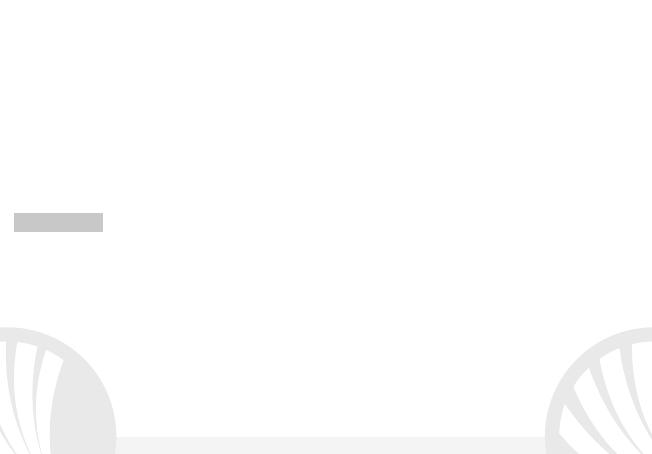
122 SUOMI
SwiftKey ja sen käyttö: SwiftKey on edistynyt ennakoiva syöttöjärjestelmä, joka kuuluu
laitteen oletusasetuksiin. Kun kirjoitat viestiä, multimediaviestiä tai säköpostiviestiä,
näppäimistö ennustaa tulevan sanan, jota olet näppäilemässä, ja muuttaa ennustettua
sanaa jokaisen näppäimen painalluksen jälkeen. Ensimmäisen käyttökerran aikana ohjelma
esittelee pop-up -toiminnon avulla tämän kirjoitusohjelman innovatiivisiä ja ainutlaatuisia
ominaisuuksia.. SwiftKeyn mukana tulee "älykäs" sanakirja, joka etsii sanoja, jotka löytyvät
puhelimen eri sovelluksista, kuten osoitekirja, sosiaalisen media palvelut jne. Puhelimeen
tulisi asettaa mikro-SD-muistikortti, jotta sanakirja toimisi oikein. Jos haluat muuttaa
sanasyötön asetuksia valitse Asetukset > Kieli ja syöttö > SwiftKey NGM-puhelimessa.
Synkronointi: tietojen synkronointi on tehokas tapa käyttää ja hyödyntää omia tietoja,
koska se mahdollistaa puhelimella olevien tietojen varmuuskopioimisen internettilin avulla.
Jos vaihdat puhelimen, se häviää tai rikkoutuu, ei puhelimelle tallennetut tiedot häviä
lopullisesti. Synkronointi tapahtuu automaattisesti valitsemalla Asetukset > Tietojen käyttö
> Pikavalikko > Ohjelmiston synkronointi tai sen voi suorittaa manuaalisesti, jokaiselle
synkronoitavalle sovellukselle erikseen; listan synkronoitavista sovelluksista löydät
valitsemalla Asetukset > Tili [Ladatut sovellukset -lista]. Jos haluat lisätä uuden tilin, valitse
Lisää tili. Synkronointi vaatii käytössä olevan verkkoyhteyden, joten siitä voi syntyä
lisäkustannuksia. Suosittelemme siis WiFi-yhteyttä, jos mahdollista.

123SUOMI
GPS navigointijärjestelmä: Global Positioning System eli GPS on navigointijärjestelmä, joka
laskee sijainnin satelliittien avulla, missä vain ja milloin tahansa. Jos haluat ottaa GPS-
järjestelmän käyttöön, valitse Asetukset > Laske sijainti > GPS satelliitit (I/O). Kun GPS on
käytössä, puhelin kerää satelliittien avulla tiedot ja laskee siten sen hetkisen sijainnin.
Laskenta-aika vaihtelee ja siihen vaikuttavat erilaiset ulkoiset tekijät (pilvisyys, läheiset
rakennukset jne.) Kun et käytä GPS-järjestelmää, kannattaa se sulkea, jolloin akkuvirran
kulutus ja muistitilan käyttö vähenee. Puhelin toimii yhdessä NGM NAVIGATION
©
SYSTEM
-navigointijärjestelmän kanssa. Lisätietoja järjestelmän luvista ja sen käytöstä saat
menemällä sivulle www.ngm.eu.
Varoitus: tämän oppaan sisältö ja tiedot perustuvat Android -käyttöjärjestelmään; valmistaja ei vastaa
tilanteista, joissa puhelimen käyttö ei ole noudattanut edellä mainuttuja neuvoja tai on ollut muuten
asiatonta. Valmistaja pidättää oikeuden muuttaa oppaan sisältämiä tietoja ilman etukäteisilmoitusta.
Oppaan sisältö voi poiketa puhelimen sisällöstä. Siinä tapauksessa on puhelimen sisältö paikkansapitävä.
Copyright © 2014 NGM Italia
Oppaan mitään osaa ei saa kopioida, jakaa tai muuttaa millään tavalla, ei sähköisesti eikä mekaanisesti. Niin
ei myöskään kuvia eikä muita tallennettuja tietoja, vaikka ne olisivat saatavilla muissa tietolähteissä. NGM
Italia voi antaa sitä varten kirjallisen luvan.
Bluetooth® on rekisteröity tuotemerkki, jonka omistaa Bluetooth SIG, Inc.
Wi-Fi® ja Wi-Fi logo ovat rekisteröityjä tuotemerkkejä, jotka omistaa Wi-Fi Alliance.
Sivu latautuu ...
Sivu latautuu ...
Sivu latautuu ...
Sivu latautuu ...
Sivu latautuu ...
Sivu latautuu ...
Sivu latautuu ...
Sivu latautuu ...
Sivu latautuu ...
Sivu latautuu ...
Sivu latautuu ...
Sivu latautuu ...
Sivu latautuu ...
Sivu latautuu ...
Sivu latautuu ...
Sivu latautuu ...
Sivu latautuu ...
-
 1
1
-
 2
2
-
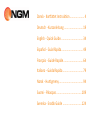 3
3
-
 4
4
-
 5
5
-
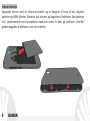 6
6
-
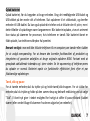 7
7
-
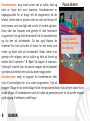 8
8
-
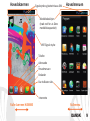 9
9
-
 10
10
-
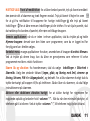 11
11
-
 12
12
-
 13
13
-
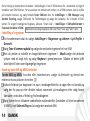 14
14
-
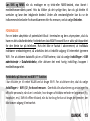 15
15
-
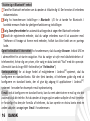 16
16
-
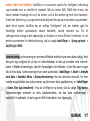 17
17
-
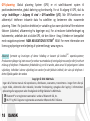 18
18
-
 19
19
-
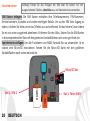 20
20
-
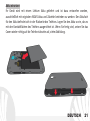 21
21
-
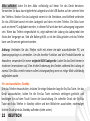 22
22
-
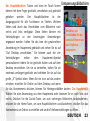 23
23
-
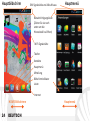 24
24
-
 25
25
-
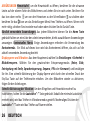 26
26
-
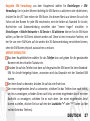 27
27
-
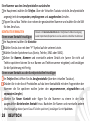 28
28
-
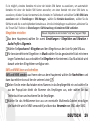 29
29
-
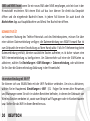 30
30
-
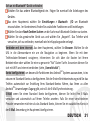 31
31
-
 32
32
-
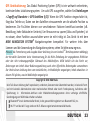 33
33
-
 34
34
-
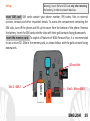 35
35
-
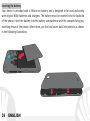 36
36
-
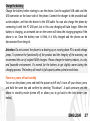 37
37
-
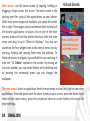 38
38
-
 39
39
-
 40
40
-
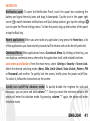 41
41
-
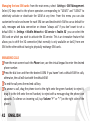 42
42
-
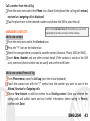 43
43
-
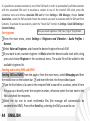 44
44
-
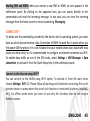 45
45
-
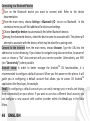 46
46
-
 47
47
-
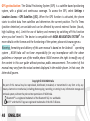 48
48
-
 49
49
-
 50
50
-
 51
51
-
 52
52
-
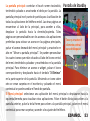 53
53
-
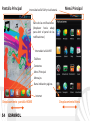 54
54
-
 55
55
-
 56
56
-
 57
57
-
 58
58
-
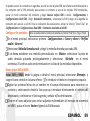 59
59
-
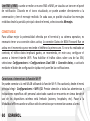 60
60
-
 61
61
-
 62
62
-
 63
63
-
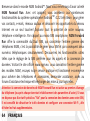 64
64
-
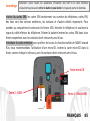 65
65
-
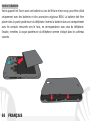 66
66
-
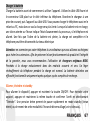 67
67
-
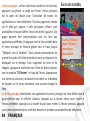 68
68
-
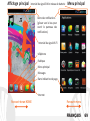 69
69
-
 70
70
-
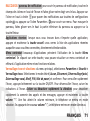 71
71
-
 72
72
-
 73
73
-
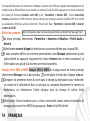 74
74
-
 75
75
-
 76
76
-
 77
77
-
 78
78
-
 79
79
-
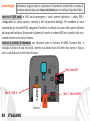 80
80
-
 81
81
-
 82
82
-
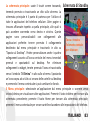 83
83
-
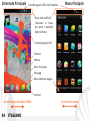 84
84
-
 85
85
-
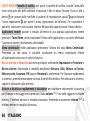 86
86
-
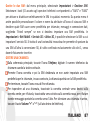 87
87
-
 88
88
-
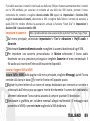 89
89
-
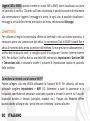 90
90
-
 91
91
-
 92
92
-
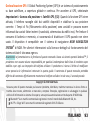 93
93
-
 94
94
-
 95
95
-
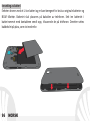 96
96
-
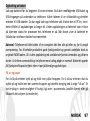 97
97
-
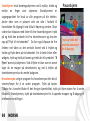 98
98
-
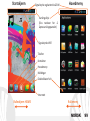 99
99
-
 100
100
-
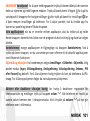 101
101
-
 102
102
-
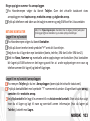 103
103
-
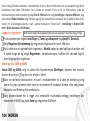 104
104
-
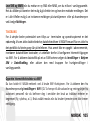 105
105
-
 106
106
-
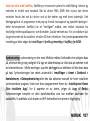 107
107
-
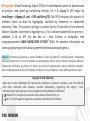 108
108
-
 109
109
-
 110
110
-
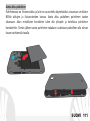 111
111
-
 112
112
-
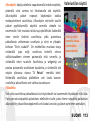 113
113
-
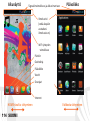 114
114
-
 115
115
-
 116
116
-
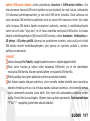 117
117
-
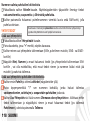 118
118
-
 119
119
-
 120
120
-
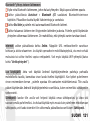 121
121
-
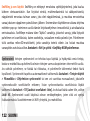 122
122
-
 123
123
-
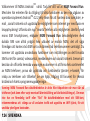 124
124
-
 125
125
-
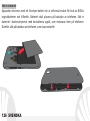 126
126
-
 127
127
-
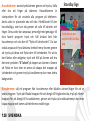 128
128
-
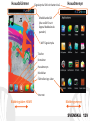 129
129
-
 130
130
-
 131
131
-
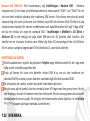 132
132
-
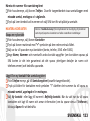 133
133
-
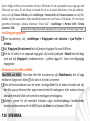 134
134
-
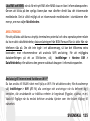 135
135
-
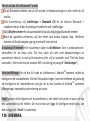 136
136
-
 137
137
-
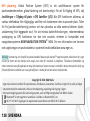 138
138
-
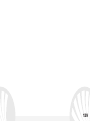 139
139
-
 140
140
muilla kielillä
- English: NGM Forward Run User manual
- svenska: NGM Forward Run Användarmanual
- italiano: NGM Forward Run Manuale utente
- Deutsch: NGM Forward Run Benutzerhandbuch
- dansk: NGM Forward Run Brugermanual
- français: NGM Forward Run Manuel utilisateur
- español: NGM Forward Run Manual de usuario
Liittyvät paperit
-
NGM-Mobile Forward Shake Ohjekirja
-
NGM Dynamic Milo Omistajan opas
-
NGM Forward Art Omistajan opas
-
NGM Forward Escape Omistajan opas
-
NGM Forward Xtreme Ohjekirja
-
NGM Forward Ruby Omistajan opas
-
NGM Forward 5.5 Omistajan opas
-
NGM-Mobile Forward Zero Ohjekirja
-
NGM-Mobile Forward Endurance Ohjekirja
-
NGM-Mobile Dynamic Now Ohjekirja